维修打印机之呼叫维修与卡纸
打印机故障大全及处理方法

打印机故障大全及处理方法打印机在日常使用中,可能会出现各种各样的故障,给我们的工作和生活带来不便。
为了更好地解决打印机故障问题,我们有必要了解一些常见的打印机故障及其处理方法。
首先,当打印机出现卡纸故障时,我们应该先检查打印机的进纸盘和出纸口,看是否有纸张卡住。
如果有纸张卡住,应该轻轻地将卡纸处的纸张取出,然后重新装入纸张,确保纸张摆放整齐,避免再次卡纸。
其次,当打印机出现打印质量差的情况时,我们可以先检查打印机的墨盒或碳粉盒是否有问题,需要及时更换。
另外,也可以进行打印头清洁操作,清除打印头上的灰尘和墨渍,以提高打印质量。
再者,如果打印机出现纸张堆积的故障,我们可以先检查打印机的纸张托盘,确保纸张摆放正确。
然后可以尝试调整打印机的纸张厚度适配器,以适应不同厚度的纸张。
此外,打印机连接故障也是常见的问题之一。
当打印机无法正常连接到电脑或网络时,我们可以先检查打印机的连接线是否插好,确保连接稳固。
如果是无线连接的打印机,可以尝试重新连接无线网络,或者重启打印机和路由器。
最后,当打印机出现纸张漏印或卡纸的情况时,我们可以先检查打印机的传感器是否有故障,需要及时更换。
另外,也可以检查打印机的滚筒是否干净,需要定期清洁打印机的滚筒,以避免纸张漏印或卡纸。
总的来说,打印机故障的处理方法主要包括清洁维护、更换部件、调整设置等。
在日常使用中,我们应该定期对打印机进行清洁和维护,及时更换损坏的部件,以延长打印机的使用寿命,提高打印效率。
希望以上内容能够帮助大家更好地了解打印机故障及其处理方法,解决打印机故障问题,提高工作和生活的效率。
三星1641 16402240打印机连续进纸卡纸故障维修
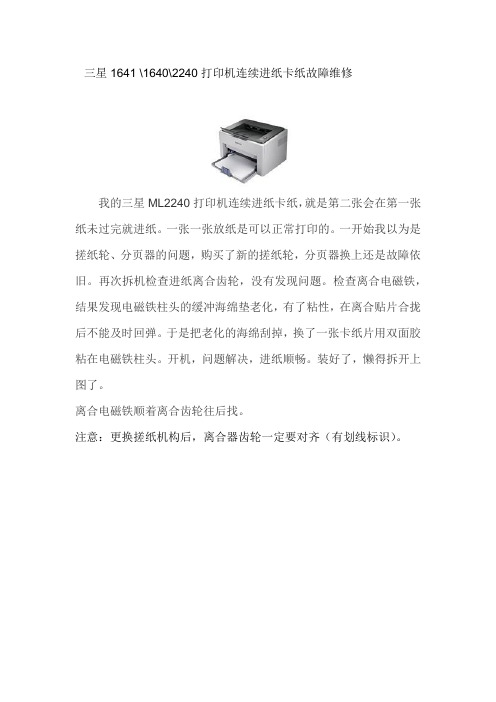
三星1641 \1640\2240打印机连续进纸卡纸故障维修
我的三星ML2240打印机连续进纸卡纸,就是第二张会在第一张纸未过完就进纸。
一张一张放纸是可以正常打印的。
一开始我以为是搓纸轮、分页器的问题,购买了新的搓纸轮,分页器换上还是故障依旧。
再次拆机检查进纸离合齿轮,没有发现问题。
检查离合电磁铁,结果发现电磁铁柱头的缓冲海绵垫老化,有了粘性,在离合贴片合拢后不能及时回弹。
于是把老化的海绵刮掉,换了一张卡纸片用双面胶粘在电磁铁柱头。
开机,问题解决,进纸顺畅。
装好了,懒得拆开上图了。
离合电磁铁顺着离合齿轮往后找。
注意:更换搓纸机构后,离合器齿轮一定要对齐(有划线标识)。
针式打印机卡纸故障处理步骤

针式打印机卡纸故障处理步骤以针式打印机卡纸故障处理步骤为标题,写一篇文章。
一、问题描述针式打印机在打印过程中出现卡纸故障,打印任务无法正常完成。
以下是处理该故障的步骤。
二、检查打印机状态首先需要检查打印机的状态,确保其处于正常工作状态。
检查打印机的显示屏,如果显示屏上有错误信息,则按照屏幕上的提示进行操作。
如果没有错误信息,可以继续下一步。
三、断电重启如果打印机状态正常但仍然卡纸,可以尝试断电重启打印机。
首先将打印机的电源线从电源插座上拔下,然后等待约30秒钟后再插回电源。
然后按下打印机的电源按钮,重新启动打印机。
等待打印机完全启动后,尝试重新打印任务。
四、检查纸张质量如果断电重启后仍然出现卡纸故障,需要检查使用的纸张质量。
首先确认纸张是否符合打印机的规格要求,包括纸张类型、纸张尺寸等。
然后检查纸张是否有弯曲、褶皱或者损坏的情况,这些问题都可能导致卡纸。
如果发现纸张质量有问题,需要更换新的纸张。
五、检查纸张堆叠纸张堆叠的不整齐也可能导致卡纸故障。
请检查打印机纸盒中的纸张是否整齐地堆叠在一起,没有松散的纸张或者纸张堆叠过高。
如果纸张堆叠不整齐,需要调整纸张的位置,使其整齐地堆叠在一起。
六、检查进纸路径卡纸故障可能是由于进纸路径堵塞或者有杂物导致的。
请打开打印机的进纸盖,检查进纸路径中是否有纸屑、纸张碎片或者其他杂物。
如果有杂物存在,使用小镊子或者棉签等工具将其取出。
然后关闭进纸盖,重新尝试打印任务。
七、检查打印头位置卡纸故障也可能是由于打印头位置不正确导致的。
请确保打印头正确地安装在打印机上,并且没有松动或者歪斜。
如果打印头位置不正确,需要重新安装或者调整打印头位置。
八、清洁打印机长时间使用后,打印机内部可能会积累灰尘或者纸屑,这些杂物也可能导致卡纸故障。
请根据打印机的使用手册,使用适当的清洁工具和方法清洁打印机内部。
同时,也可以清洁打印机滚筒和进纸轮等部件,确保其表面光滑,没有粘附物。
九、联系维修人员如果经过以上步骤处理后,卡纸故障仍然无法解决,建议联系专业的打印机维修人员进行维修。
HP 6L激光打印机常见故障的分析与维修

HP 6L激光打印机常见故障的分析与维修故障现象一:打印时经常卡纸。
分析与维修:“卡纸”现象是HP 6L激光机最常见的故障。
HP 6L激光打印机卡纸一般多属机械故障,大多出在进纸和出纸通道(即定影部位)。
其中进纸部位卡纸,多半是因搓纸轮过脏(或机械磨损所致)。
故激光打印机使用一段时间后就需定期清洗搓纸轮,通常用一块软湿布擦洗多次即可。
在排除被卡纸张时要细心,尽量不要撕碎纸张。
HP 6L打印机进纸部分有两个微调开关,一个是用于探测有无纸张;另一个用于探测有无进纸。
清理完纸片后,要使这两个微调开关复位,否则机器就不能工作。
属于机械磨损的要更换搓纸轮,在出纸部分卡纸,多是由于纸张克数不够或纸张质量低劣所至。
6L激光打印机一般应使用60克以上的双胶纸或复印用纸。
在清理这类卡纸情况时,一是要注意高温,防止被烫伤;二是要注意上下定影部分,严防刮破上定影纸筒和下定影胶轮。
卡纸时,一般最好关掉机器,拆开定影部分,再取出卡纸。
清理完毕后,也要注意在出纸末端有一探测纸尾的微调开关,应使之复位,动作灵活。
故障现象二:打印质量差。
分析与维修:该故障一般多出在墨粉盒和光电部分。
墨粉将用完时,打印质量会下降,打印面上会出现一条条白道,最初发现这个问题时,拿出粉盒,均匀摇晃几次,使墨粉分布均匀,还能再打印40~80页。
另一方法就是换新的粉盒,换新的粉盒比较简便些,但价格高,一般在300元左右,所以有不少使用者用使用过的粉盒再灌粉,这样灌一次粉一般20元~60元,值得一试。
但灌粉既麻烦,又脏。
这里介绍一个简便的办法:粉盒上有两个粉仓,一个是装新粉的,一个是装废粉的,从正面打开机器,取出粉盒,位于粉盒上边的是新粉仓,位于粉盒下边的是废粉仓。
在新粉仓和废粉仓上各开一个直径约1厘米左右的孔,首先把废粉仓的粉从孔中倒出,用胶带纸把孔堵上,然后把新买来的粉从孔中装入新粉仓,装完后也用胶带纸封好,这样既不用拆粉盖,又不破坏原来的组织结构和密封性能,简便易行,效果好。
打印机常见的11种故障及维修方法

打印机常见的11种故障及维修方法打印机常见的11种故障及维修方法在现代办公和生活中,打印机已成为我们不可或缺的重要工具之一。
然而,由于长时间使用和各种原因,打印机偶尔会出现故障。
本文将介绍11种常见的打印机故障,并提供解决方法,帮助您更好地维修打印机。
1. 打印机无法启动当遇到这种情况时,首先检查打印机是否已连接到电源,并确保电源线正确连接。
另外,检查插座是否正常工作,可以通过将其他设备插入插座来测试。
如果问题仍然存在,尝试重新安装打印机驱动程序或更换电源线。
2. 打印机无法连接到计算机这可能是由于打印机与计算机之间的连接问题引起的。
确保打印机和计算机之间的连接线(USB或网络线)没有松动或损坏。
检查计算机上的打印机驱动程序是否已正确安装。
如果问题仍然存在,尝试重新安装打印机驱动程序或更换连接线。
3. 打印机卡纸卡纸是一个常见的问题,它可能导致打印机停止工作并提示错误。
在处理卡纸时,首先确保打印机已完全关闭,并轻轻拔出卡纸。
注意不要用力拉出纸张,以免造成损坏。
如果卡纸较深或难以取出,可以查看打印机的用户手册或联系厂商获取进一步指导。
4. 打印质量差打印质量差可能是由于墨盒干燥或墨粉不足引起的。
检查墨盒或墨粉的剩余量,并根据需要更换新的墨盒。
可以运行打印机自带的清洁程序来清洁打印头,以提高打印质量。
5. 打印速度慢如果打印速度变慢,首先检查打印设置中是否选择了高质量打印模式。
选择较低的打印质量可以提高打印速度。
另外,确保打印机与计算机的连接良好,并且计算机没有其他耗费大量资源的任务在运行。
6. 打印机发生噪音打印机在工作时会发出一些噪音是正常的,但如果噪音异常大或刺耳,可能是由于打印机内部零件松动或损坏引起的。
在这种情况下,建议联系厂商的客户支持或专业的维修人员进行维修。
7. 打印机无法识别墨盒/墨粉如果打印机无法识别墨盒或墨粉,首先检查墨盒或墨粉是否正确安装。
如果安装正确但仍无法识别,尝试将墨盒或墨粉取出并重新插入。
打印机卡纸维修思路
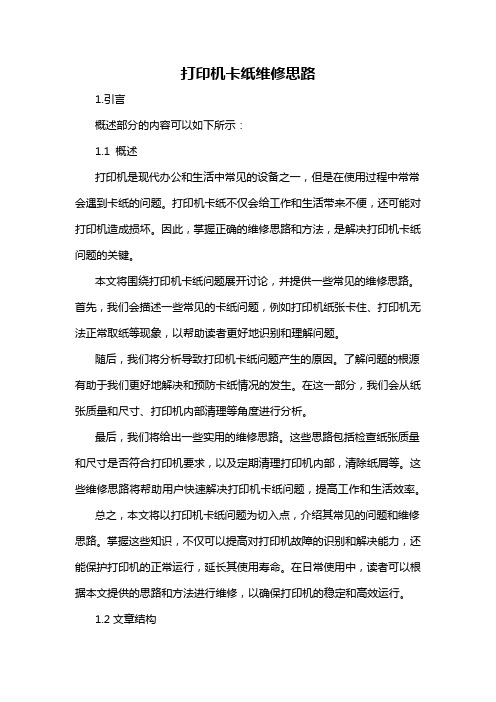
打印机卡纸维修思路1.引言概述部分的内容可以如下所示:1.1 概述打印机是现代办公和生活中常见的设备之一,但是在使用过程中常常会遇到卡纸的问题。
打印机卡纸不仅会给工作和生活带来不便,还可能对打印机造成损坏。
因此,掌握正确的维修思路和方法,是解决打印机卡纸问题的关键。
本文将围绕打印机卡纸问题展开讨论,并提供一些常见的维修思路。
首先,我们会描述一些常见的卡纸问题,例如打印机纸张卡住、打印机无法正常取纸等现象,以帮助读者更好地识别和理解问题。
随后,我们将分析导致打印机卡纸问题产生的原因。
了解问题的根源有助于我们更好地解决和预防卡纸情况的发生。
在这一部分,我们会从纸张质量和尺寸、打印机内部清理等角度进行分析。
最后,我们将给出一些实用的维修思路。
这些思路包括检查纸张质量和尺寸是否符合打印机要求,以及定期清理打印机内部,清除纸屑等。
这些维修思路将帮助用户快速解决打印机卡纸问题,提高工作和生活效率。
总之,本文将以打印机卡纸问题为切入点,介绍其常见的问题和维修思路。
掌握这些知识,不仅可以提高对打印机故障的识别和解决能力,还能保护打印机的正常运行,延长其使用寿命。
在日常使用中,读者可以根据本文提供的思路和方法进行维修,以确保打印机的稳定和高效运行。
1.2文章结构文章结构部分的内容可以描述整篇文章的结构并提供读者对文章内容的整体概览。
以下是文章1.2篇结构部分的一个例子:在本文中,将围绕打印机卡纸问题展开讨论,并提供相应的维修思路。
文章主要分为三个部分:引言、正文和结论。
引言部分将对打印机卡纸问题进行概述,介绍卡纸问题的常见表现和对打印机正常工作的影响。
同时,还将明确文章的目的,即为读者提供解决打印机卡纸问题的思路和方法。
正文部分将首先详细描述常见的打印机卡纸问题,包括卡纸的具体表现和可能的原因。
这将帮助读者更好地理解卡纸问题的背后原因,为后续的维修思路提供基础。
接着,在正文的第二部分,将介绍打印机卡纸的维修思路。
五种常见的打印机故障及维修方法

五种常见的打印机故障及维修方法打印机是我们日常工作和生活中不可或缺的工具,但有时候我们会遇到一些打印机故障,给我们的工作带来麻烦。
下面我将介绍五种常见的打印机故障及其维修方法,希望对大家有所帮助。
一、卡纸问题卡纸是最常见的打印机故障之一。
当打印机卡纸时,首先要检查纸张是否正确放置,并确保纸张质量良好,没有弯曲或者破损。
其次,检查打印机内部是否有纸屑或者其他杂物,如果有,可以使用吹气罐或者小刷子清理。
最后,重新插入纸张并确保正确对齐,重新启动打印机,通常这样就可以解决卡纸问题。
二、打印质量问题如果打印出来的文件质量不好,比如出现模糊、颜色不准确或者有条纹等问题,可以尝试以下维修方法。
首先,检查打印机墨盒或者墨囊是否需要更换,如果需要更换,及时购买新的墨盒或者墨囊。
其次,可以尝试进行打印头清洁,一般打印机都有清洁选项,可以在打印机设置中找到。
另外,检查打印机驱动程序是否需要更新,有时候更新驱动程序也可以解决打印质量问题。
三、连接问题有时候打印机无法连接到电脑或者网络,这会导致无法正常打印文件。
首先,检查打印机是否正确连接到电脑或者网络,确保连接线没有松动或者断开。
其次,可以尝试重新启动电脑和打印机,有时候重新启动可以解决连接问题。
另外,检查打印机驱动程序是否安装正确,如果没有安装或者安装错误,可以重新安装驱动程序。
四、纸盒问题有时候打印机会显示纸盒为空,即使纸盒里还有纸张。
这可能是由于纸盒传感器出现问题导致的。
解决这个问题的方法是先检查纸盒是否正确安装,然后检查纸盒传感器是否有纸屑或者其他杂物堵塞,如果有,可以用吹气罐或者小刷子清理。
如果问题仍然存在,可以尝试重新安装纸盒或者更换纸盒传感器。
五、印章问题有时候打印机会出现印章不清晰或者缺失的问题。
这可能是由于印章墨盒干燥或者印章头部脏污导致的。
解决这个问题的方法是先检查印章墨盒是否需要更换,如果需要更换,及时购买新的墨盒。
然后可以尝试进行印章头部清洁,一般打印机都有清洁选项,可以在打印机设置中找到。
解决打印机卡纸的办法
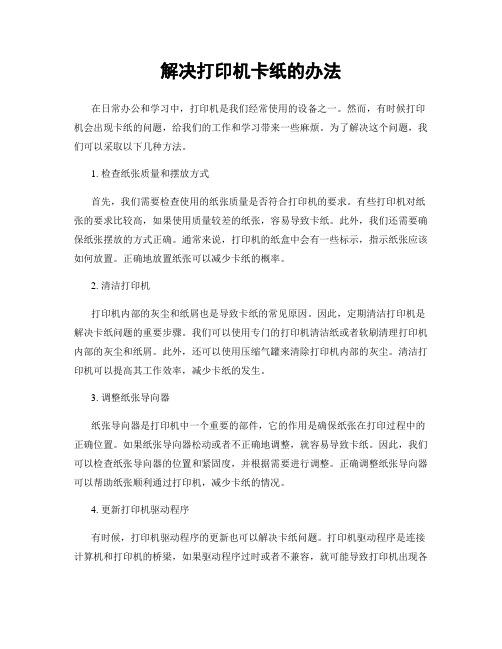
解决打印机卡纸的办法在日常办公和学习中,打印机是我们经常使用的设备之一。
然而,有时候打印机会出现卡纸的问题,给我们的工作和学习带来一些麻烦。
为了解决这个问题,我们可以采取以下几种方法。
1. 检查纸张质量和摆放方式首先,我们需要检查使用的纸张质量是否符合打印机的要求。
有些打印机对纸张的要求比较高,如果使用质量较差的纸张,容易导致卡纸。
此外,我们还需要确保纸张摆放的方式正确。
通常来说,打印机的纸盒中会有一些标示,指示纸张应该如何放置。
正确地放置纸张可以减少卡纸的概率。
2. 清洁打印机打印机内部的灰尘和纸屑也是导致卡纸的常见原因。
因此,定期清洁打印机是解决卡纸问题的重要步骤。
我们可以使用专门的打印机清洁纸或者软刷清理打印机内部的灰尘和纸屑。
此外,还可以使用压缩气罐来清除打印机内部的灰尘。
清洁打印机可以提高其工作效率,减少卡纸的发生。
3. 调整纸张导向器纸张导向器是打印机中一个重要的部件,它的作用是确保纸张在打印过程中的正确位置。
如果纸张导向器松动或者不正确地调整,就容易导致卡纸。
因此,我们可以检查纸张导向器的位置和紧固度,并根据需要进行调整。
正确调整纸张导向器可以帮助纸张顺利通过打印机,减少卡纸的情况。
4. 更新打印机驱动程序有时候,打印机驱动程序的更新也可以解决卡纸问题。
打印机驱动程序是连接计算机和打印机的桥梁,如果驱动程序过时或者不兼容,就可能导致打印机出现各种问题,包括卡纸。
因此,我们可以通过打印机制造商的官方网站或者其他可靠的渠道下载并安装最新的驱动程序,以确保打印机的正常工作。
5. 调整打印设置有时候,打印设置的选择也会影响到打印机是否容易卡纸。
我们可以在打印时选择合适的纸张类型和纸张尺寸,以及适当的打印质量。
如果使用的纸张和打印设置不匹配,就容易导致卡纸。
因此,我们可以根据实际需要和打印机的要求,调整打印设置,以减少卡纸的发生。
总结起来,解决打印机卡纸问题的方法有很多种。
我们可以从纸张质量和摆放方式、清洁打印机、调整纸张导向器、更新打印机驱动程序以及调整打印设置等方面入手。
针式打印机卡纸故障处理步骤

针式打印机卡纸故障处理步骤针式打印机是一种常见的打印设备,它采用针脚来打印字符,打印速度较快,适用于大量打印工作。
然而,在使用针式打印机时,有时会遇到卡纸故障的情况,导致打印机无法正常工作。
下面将介绍针式打印机卡纸故障处理的步骤。
步骤一:检查打印机状态在处理卡纸故障之前,首先需要检查打印机的状态。
确保打印机处于正常工作状态,没有其他故障。
如果发现其他故障,应先解决其他问题,然后再处理卡纸故障。
步骤二:确认卡纸位置卡纸故障通常是由卡纸堵塞打印机内部引起的。
因此,需要确认卡纸的位置。
打开打印机的前盖或顶盖,仔细观察打印机内部是否有卡纸。
如果发现卡纸,应先小心地将卡纸取出,再进行后续处理。
步骤三:清理卡纸残留物如果卡纸已经被取出,但是仍有卡纸残留物,需要将其清理干净。
使用软布轻轻擦拭打印机内部,特别是卡纸路径和感应器等部分。
确保没有任何卡纸残留物,以免影响打印机的正常工作。
步骤四:调整卡纸路径有时,卡纸故障是由卡纸路径不正确引起的。
在处理卡纸故障时,可以适当调整卡纸路径,确保卡纸能够顺利通过。
根据打印机的使用说明书,找到卡纸路径调整的方法,按照说明进行操作。
步骤五:检查打印机部件卡纸故障有时也可能是由打印机部件损坏引起的。
在处理卡纸故障时,需要检查打印机的部件是否完好。
特别要注意检查打印头、针脚和感应器等部件,确保它们没有损坏或松动。
步骤六:重新安装打印机驱动程序有时,卡纸故障也可能是由打印机驱动程序问题引起的。
在处理卡纸故障时,可以尝试重新安装打印机驱动程序。
首先,卸载原有的打印机驱动程序,然后重新下载并安装最新版本的驱动程序。
重新安装驱动程序后,重启电脑,再次测试打印机是否能正常工作。
步骤七:寻求专业维修如果经过以上步骤处理后,针式打印机仍然无法正常工作,可能需要寻求专业维修。
可以联系打印机厂家或维修中心,将打印机送修。
在送修之前,可以记录下打印机的故障现象和处理步骤,以便维修人员更好地了解问题。
打印机卡纸的处理方法
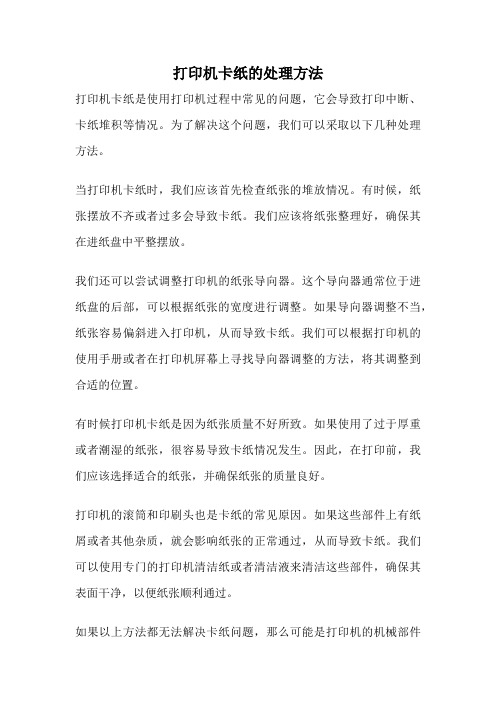
打印机卡纸的处理方法
打印机卡纸是使用打印机过程中常见的问题,它会导致打印中断、卡纸堆积等情况。
为了解决这个问题,我们可以采取以下几种处理方法。
当打印机卡纸时,我们应该首先检查纸张的堆放情况。
有时候,纸张摆放不齐或者过多会导致卡纸。
我们应该将纸张整理好,确保其在进纸盘中平整摆放。
我们还可以尝试调整打印机的纸张导向器。
这个导向器通常位于进纸盘的后部,可以根据纸张的宽度进行调整。
如果导向器调整不当,纸张容易偏斜进入打印机,从而导致卡纸。
我们可以根据打印机的使用手册或者在打印机屏幕上寻找导向器调整的方法,将其调整到合适的位置。
有时候打印机卡纸是因为纸张质量不好所致。
如果使用了过于厚重或者潮湿的纸张,很容易导致卡纸情况发生。
因此,在打印前,我们应该选择适合的纸张,并确保纸张的质量良好。
打印机的滚筒和印刷头也是卡纸的常见原因。
如果这些部件上有纸屑或者其他杂质,就会影响纸张的正常通过,从而导致卡纸。
我们可以使用专门的打印机清洁纸或者清洁液来清洁这些部件,确保其表面干净,以便纸张顺利通过。
如果以上方法都无法解决卡纸问题,那么可能是打印机的机械部件
出现故障。
这时,我们应该及时联系售后服务人员进行维修或更换打印机。
打印机卡纸是常见的问题,但我们可以通过检查纸张堆放、调整纸张导向器、选择合适的纸张、清洁打印机部件等方法来解决。
如果问题依然存在,就需要寻求专业的维修帮助。
只有保持打印机的正常运行,我们才能顺利完成打印任务。
维修打印机之呼叫维修6与卡纸
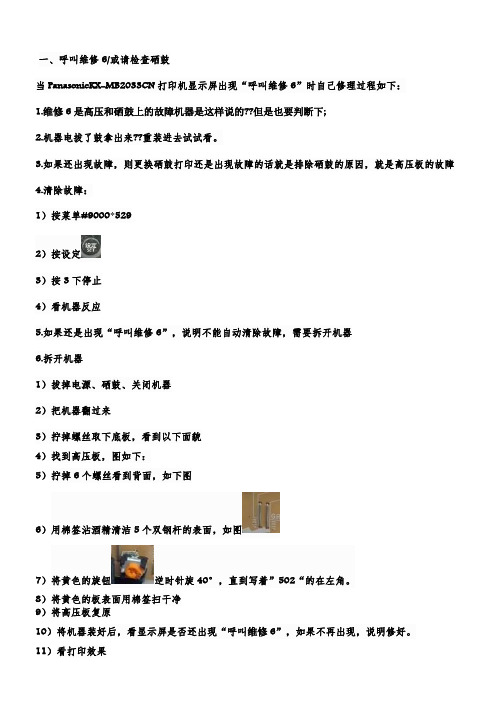
一、呼叫维修6/或请检查硒鼓当PanasonicKX-MB2033CN打印机显示屏出现“呼叫维修6”时自己修理过程如下:1.维修6是高压和硒鼓上的故障机器是这样说的??但是也要判断下;2.机器电拔了鼓拿出来??重装进去试试看。
3.如果还出现故障,则更换硒鼓打印还是出现故障的话就是排除硒鼓的原因,就是高压板的故障4.清除故障:1)按菜单#9000*5292)按设定3)按3下停止4)看机器反应5.如果还是出现“呼叫维修6”,说明不能自动清除故障,需要拆开机器6.拆开机器1)拔掉电源、硒鼓、关闭机器2)把机器翻过来3)拧掉螺丝取下底板,看到以下面貌4)找到高压板,图如下:5)拧掉6个螺丝看到背面,如下图6)用棉签沾酒精清洁5个双钢杆的表面,如图7)将黄色的旋钮逆时针旋40°,直到写着”502“的在左角。
8)将黄色的板表面用棉签扫干净9)将高压板复原10)将机器装好后,看显示屏是否还出现“呼叫维修6”,如果不再出现,说明修好。
11)看打印效果二、卡纸当PanasonicKX-MB2033CN打印机老是卡纸时,自己修理过程如下:注意:该过程要绝对小心,不要弄断里面的元件1)拔掉电源、拿出硒鼓、拉出纸盒.,合上盖2)把机器翻过来3)拧掉螺丝取下底板,看到以下面貌4)找到这个结构5)拧开螺丝,翻转过来可以看到如下结构:6)轻轻的拔掉2个小排插的线7)拿下传感器板块好操作8)轻轻的抠出黑色顶盖9)看到黑盒里面的2块铜片10)找个1字小螺丝刀??把里面污垢刮干净?、?刮亮?、?刮平、??刮均匀。
11)变成这个模样12)然后用镊子夹住布条沾酒精擦拭铜片表面13)待酒精干后再装回去松下KX228cn,松下KX788cn等激光传真打印一体机在使用过程中,出现了故障,屏幕显示一些代码,现将这些代码整理出来,供大家参考。
一般情况下,我们可以对此类机器做总清可以解决不少问题,方法是:1、KX-F50/90:依次按下:“program”“#”“9”“0”“0”“0”“*”即可进入测试模式,然后输入“#”“5”“0”“start/copy”可对机器进行程序全清。
HP6L激光打印机的一些常见的故障及维修方法

HP6L激光打印机在不少办公系统中应用比较多,当打印量大的时候就容易出现不少问题,下面就HP6L激光打印机的一些常见的故障及维修方法做个介绍:1、HP6L打印机不进纸故障的检修HP6L打印机对纸张有一定的要求,40克以下的纸,在使用时容易卡在加热辊处,如果强行向外拉纸,可能会使卡纸检测传感器脱落,也会使纸断裂,余下部分更难取出。
将打印机的前盖板打开后,在打印机的左侧有一个绿色按钮,向上推,可以方便地取出卡纸。
如果这样做还取不出纸,最好请专业维修人员打开机壳将纸取出。
100克以上的纸由于纸张过厚,搓纸轮与纸之间的磨擦力过大,易造成搓纸轮过早老化,出现不进纸现象。
一般的解决方法是将打印机拆开,对搓纸轮进行拉毛,人为地增大其摩擦力。
但是这种方法使用的效果不好,用不了三个月,便又会出现同样的故障。
还有一种方法,更换搓纸轮,但必须到HP专门的维修中心去。
我在维修过程中发现,如果在对搓纸轮拉毛的同时,对搓纸轮两边的塑料控制轮均匀地涂上一圈润滑硅脂。
用这种方法处理,可使用一年以上。
如果再次出现不进纸现象时,只要涂上润滑硅脂即可。
2、HP6加热故障的检修HP6L打印机采用加热片进行加热,由于加热片很薄,有时因为卡纸严重会造成加热片碎裂,有时是加热片下面的温度传感器过早老化,打印机出现三个灯全亮,无任何动作。
这时候你就可以更换加热片。
HP6L的加热部分可以整体更换,也可以部分(加热片、加热膜、胶辊)更换。
我在维修过程中遇到胶辊必须更换的情况,原因并不是胶辊自然老化,往往是人为因素——大都是卡纸后,用摄子、小刀等锐器在取纸过程中,将胶辊表面划伤,造成凹凸不平。
3、打印不正常有时候打印机能够打印,但不正常。
如果是有的地方清楚,有的地方淡或者有的地方有横线等现象与打印机的硒鼓有关,具体可参照打印机使用手册。
如果只打印一行,出现如“@PCL5”等字样时,往往是打印机的驱动程序不正确,选择正确的驱动程序即可。
当打印的字符一点也看不懂时,只打印一行或者两三行时,应该考虑打印电缆是否松动、打印电缆是否符合标准、是否过长。
兄弟打印机维修资料‖兄弟HL-2040维修手册‖兄弟HL-2040更换硒鼓‖卡纸
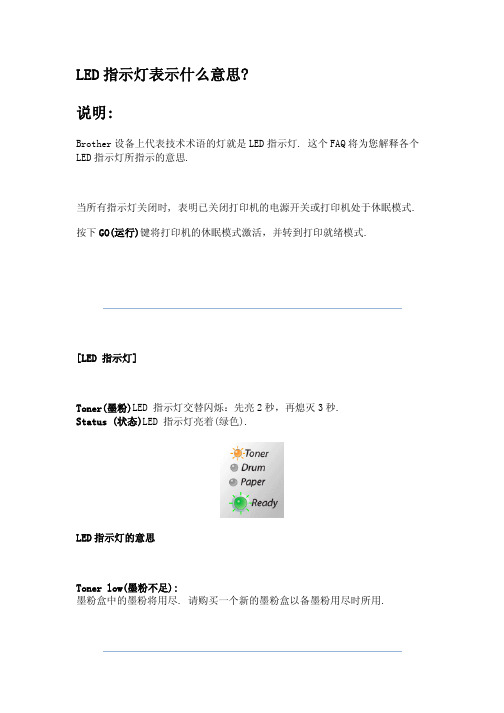
LED 指示灯表示什么意思? 说明:Brother 设备上代表技术术语的灯就是 LED 指示灯. 这个 FAQ 将为您解释各个 LED 指示灯所指示的意思. 当所有指示灯关闭时, 表明已关闭打印机的电源开关或打印机处于休眠模式. 按下 GO(运行)键将打印机的休眠模式激活,并转到打印就绪模式.[LED 指示灯] Toner(墨粉)LED 指示灯交替闪烁:先亮 2 秒,再熄灭 3 秒. Status (状态)LED 指示灯亮着(绿色).LED 指示灯的意思 Toner low(墨粉不足): 墨粉盒中的墨粉将用尽. 请购买一个新的墨粉盒以备墨粉用尽时所用.[LED 指示灯] Toner(墨粉) LED 指示灯亮着.LED 指示灯的意思 Toner life end(墨粉用尽): 请更换一个新的墨粉盒。
要查看如何更换墨粉盒点击这里. Cartridge error(墨粉盒安装错误): 墨粉盒安装不正确. 从设备中拿出墨粉盒, 再重新放回到设备中.[LED 指示灯] Drum (硒鼓) LED 指示灯亮着.LED 指示灯的意思 Clean drum unit(清洁硒鼓单元): 需要清洁电晕丝. 要查看如何清洁电晕丝点击这里. [LED 指示灯] Drum(硒鼓)LED 指示灯交替闪烁:先亮 2 秒,再熄灭 3 秒. Status(状态) LED 指示灯亮着 (绿色).LED 指示灯意思 Drum life end soon(硒鼓寿命将尽): 硒鼓寿命将尽. 我们建议您购买一个新的硒鼓单元来更换现在的这个. 要查看 如何更换硒鼓单元 点击这里[LED 指示灯] Toner(墨粉) LED 和 Drum(硒鼓)LED 指示灯交替闪烁:先亮 2 秒, 再熄灭 3 秒. Status(状态) LED 指示灯亮着(绿色).LED 指示灯的意思 Toner low(墨粉不足): 墨粉盒中的墨粉将用尽. 请购买一个新的墨粉盒以备墨粉盒用尽时所用. 请尽快更换硒鼓单元: 硒鼓单元寿命将尽. 我们建议您购买一个新的硒鼓单元来更换现在的这个. 查 看如何更换硒鼓单元 点击这里 .[LED 指示灯] Paper(纸张) LED 指示灯亮着 .LED 指示灯意思 No paper(无纸张): 把纸张放入纸盒。
打印机卡纸的几种检修方法
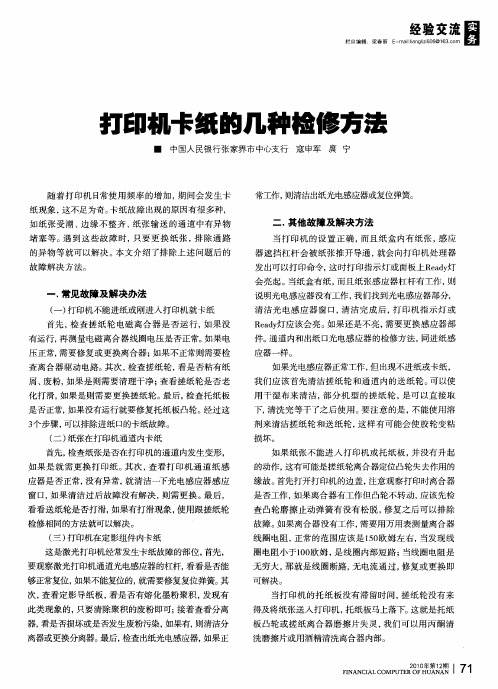
纸现象 , 这不足为奇。 卡纸故障出现的原 因有很多种,
如纸 张受潮、 边缘 不整齐 、 张输 送 的通道 中有异 物 纸
二. 其他故障及解决方法
当打 印机 的设 置正确 , 而且纸 盒 内有纸张 , 感应 器遮挡杠杆 会被纸张推开导通 , 就会 向打印机处理器
发 出可以打 印命令, 时打 印指示灯 或面板上R ay 这 ed 灯 会亮起 。 当纸盒有纸 , 而且纸张感应器杠杆有工作, 则
R ay ed 灯应该会 亮。 如果还是不亮 , 需要更换感应器 部 件。 通道 内和出纸 口光电感应器 的检修方法, 同进纸感
应 器 一样 。
如果光 电感应器正常工作 , 但出现不进纸或卡纸 , 我们应该 首先 清洁 搓纸轮和通 道内的送纸 轮。 以使 可 用 干湿 布来清洁 , 部分机 型 的搓 纸轮 , 是可 以直接取
首先 , 查搓纸轮 电磁离合 器是否 运行, 果没 检 如 有运行, 再测量电磁离合器线圈电压是否正常。 如果 电 压正常, 需要修复或更换离合 器; 如果 不正常则需要检 查离合器驱动电路。 其次 , 检查搓纸轮 , 看是否粘有纸
屑、 废粉, 如果是则需要清理干净 ; 查看搓纸轮是 否老 化打滑, 如果是则需要更换搓纸轮。 最后, 检查托 纸板
是否正常, 如果没有运行就要修复托纸板凸轮。 经过这
3" 4 步骤, 可以排除进纸 口的卡纸故障。 ( ) 二 纸张在打印机通道 内卡纸 首先, 检查纸张是否在打印机 的通道 内发生变形, 如果是就 需更换打 印纸 。 次 , 其 查看打 印机 通道 纸感 应器是 否正常, 没有异 常, 就清洁—下光电感应器感应
打印机维修常见困扰解决方案

打印机维修常见困扰解决方案随着科技的不断发展,打印机已经成为我们生活中不可或缺的一部分。
然而,打印机在长时间使用过程中常常会遇到各种问题,例如卡纸、打印质量下降、连接问题等等。
在这篇文章中,我将为大家介绍一些常见的打印机问题及其解决方案,希望能够帮助大家更好地解决打印机维修问题。
首先,我们来讨论一下卡纸问题。
卡纸是打印机使用过程中最常见的问题之一。
当我们在打印文件时,有时会遇到纸张卡住的情况,导致打印机无法正常工作。
解决这个问题的方法有很多,首先我们可以检查打印机是否有卡纸指示灯亮起,如果有的话,可以根据指示灯上的箭头指示找到卡纸的位置,然后轻轻将卡纸取出即可。
如果没有指示灯,我们可以打开打印机的前盖,检查纸张是否卡在了进纸通道中,如果有的话,可以尝试轻轻将纸张取出。
如果以上方法都无法解决问题,我们可以尝试重新安装打印机驱动程序,或者将打印机关机重启。
其次,我们来讨论一下打印质量下降的问题。
有时候我们在打印文件时会发现打印质量明显下降,例如出现模糊、颜色不准确等情况。
解决这个问题的方法也有很多,首先我们可以检查打印机墨盒或墨囊的墨水是否耗尽,如果是的话,可以尝试更换新的墨盒或墨囊。
另外,我们还可以尝试清洁打印机的喷头,可以使用打印机自带的清洁工具或者软布蘸取少量清水进行清洁。
如果以上方法都无法解决问题,我们可以尝试调整打印机的打印质量设置,例如增加打印分辨率或者调整打印模式。
最后,我们来讨论一下打印机的连接问题。
有时候我们在使用打印机时会发现无法正常连接到电脑或者无法通过无线网络进行打印。
解决这个问题的方法也有很多,首先我们可以检查打印机是否与电脑或者无线路由器连接正常,可以尝试重新连接或者重新设置打印机的网络连接。
另外,我们还可以尝试更新打印机驱动程序,可以通过打印机官方网站或者驱动程序更新软件进行更新。
如果以上方法都无法解决问题,我们可以尝试重启打印机和电脑,或者尝试使用其他电脑进行打印。
总结起来,打印机维修常见困扰解决方案主要包括卡纸问题、打印质量下降问题和连接问题。
快速解决打印机纸张卡住无法进纸问题

快速解决打印机纸张卡住无法进纸问题打印机是我们日常工作和生活中必不可少的设备之一,但有时候我们可能会遇到打印机纸张卡住无法进纸的问题,给我们的工作和生活带来了不便。
本文将介绍一些快速解决这个问题的方法,帮助您迅速恢复打印机的正常工作。
1. 检查纸张首先,我们需要检查打印机中的纸张是否正确放置。
打开打印机的纸盒,确保纸张没有被折叠、弯曲或过多堆积。
同时,检查纸张是否与打印机的纸张规格相匹配,如A4、信纸等。
如果纸张不正确,将其更换为适当的规格。
2. 清理打印机有时候,打印机内部可能会有灰尘或纸屑等杂物,导致纸张卡住无法进纸。
我们可以使用软刷或吹风机等工具将打印机内部的杂物清理干净。
在清理过程中,请确保断开电源并等待打印机完全冷却。
3. 调整纸张导向器纸张导向器是帮助纸张正确进入打印机的重要部件。
有时候,纸张导向器可能会松动或不正确对齐,导致纸张卡住。
我们可以打开打印机的后盖或上盖,检查纸张导向器的位置和状态。
如果发现纸张导向器松动或不正确对齐,可以轻轻调整它们,确保与纸张接触的部分平整。
4. 重启打印机有时候,打印机的内部程序可能会出现错误,导致纸张卡住无法进纸。
我们可以尝试重启打印机,以重新加载和初始化打印机的程序。
方法是先关闭打印机,断开电源,等待几分钟后再重新连接电源并打开打印机。
这样可以清除打印机内部的错误状态,有助于解决纸张卡住的问题。
5. 更新打印机驱动程序有时候,打印机驱动程序可能过时或不兼容,也会导致纸张卡住无法进纸。
我们可以通过访问打印机制造商的官方网站,下载并安装最新的打印机驱动程序。
更新驱动程序可以修复已知的问题,并提供更好的兼容性和稳定性。
6. 寻求专业帮助如果以上方法都无法解决打印机纸张卡住无法进纸的问题,我们可以寻求专业的打印机维修帮助。
可以联系打印机制造商的客户服务中心或专业的打印机维修机构,寻求他们的技术支持和维修服务。
他们有经验丰富的技术人员和专业的设备,可以帮助我们快速解决问题。
出现打印机卡纸怎么办
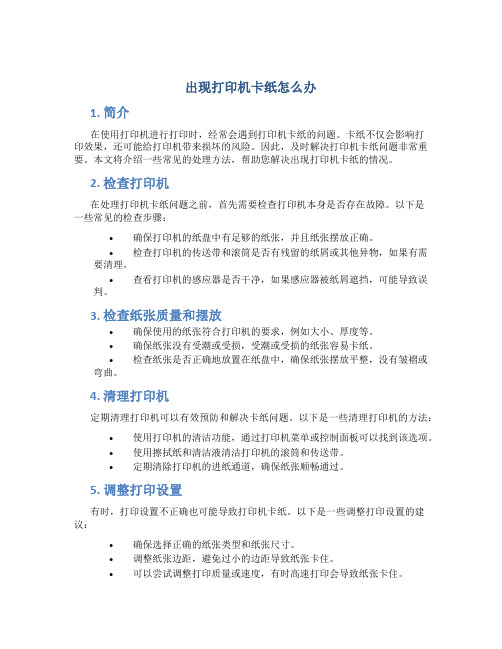
出现打印机卡纸怎么办1. 简介在使用打印机进行打印时,经常会遇到打印机卡纸的问题。
卡纸不仅会影响打印效果,还可能给打印机带来损坏的风险。
因此,及时解决打印机卡纸问题非常重要。
本文将介绍一些常见的处理方法,帮助您解决出现打印机卡纸的情况。
2. 检查打印机在处理打印机卡纸问题之前,首先需要检查打印机本身是否存在故障。
以下是一些常见的检查步骤:•确保打印机的纸盘中有足够的纸张,并且纸张摆放正确。
•检查打印机的传送带和滚筒是否有残留的纸屑或其他异物,如果有需要清理。
•查看打印机的感应器是否干净,如果感应器被纸屑遮挡,可能导致误判。
3. 检查纸张质量和摆放•确保使用的纸张符合打印机的要求,例如大小、厚度等。
•确保纸张没有受潮或受损,受潮或受损的纸张容易卡纸。
•检查纸张是否正确地放置在纸盘中,确保纸张摆放平整,没有皱褶或弯曲。
4. 清理打印机定期清理打印机可以有效预防和解决卡纸问题。
以下是一些清理打印机的方法:•使用打印机的清洁功能,通过打印机菜单或控制面板可以找到该选项。
•使用擦拭纸和清洁液清洁打印机的滚筒和传送带。
•定期清除打印机的进纸通道,确保纸张顺畅通过。
5. 调整打印设置有时,打印设置不正确也可能导致打印机卡纸。
以下是一些调整打印设置的建议:•确保选择正确的纸张类型和纸张尺寸。
•调整纸张边距,避免过小的边距导致纸张卡住。
•可以尝试调整打印质量或速度,有时高速打印会导致纸张卡住。
6. 预防卡纸除了及时处理卡纸问题外,预防卡纸也非常重要。
以下是一些预防卡纸的方法:•避免将过多的纸张放入纸盘,碰到纸张时,打印机的机械部件可能无法顺利处理。
•定期清理打印机,避免纸屑或其他异物积累引起卡纸。
•注意纸张的摆放,确保纸张摆放平整和正确。
7. 寻求专业帮助如果您经过以上的方法仍然无法解决卡纸问题,建议寻求专业的打印机维修服务。
专业的技术人员可以更好地诊断和解决打印机故障。
在选择维修服务提供商时,应选择有经验和口碑良好的公司。
- 1、下载文档前请自行甄别文档内容的完整性,平台不提供额外的编辑、内容补充、找答案等附加服务。
- 2、"仅部分预览"的文档,不可在线预览部分如存在完整性等问题,可反馈申请退款(可完整预览的文档不适用该条件!)。
- 3、如文档侵犯您的权益,请联系客服反馈,我们会尽快为您处理(人工客服工作时间:9:00-18:30)。
一、呼叫维修6/或请检查硒鼓
当Panasonic KX-MB2033CN打印机显示屏出现“呼叫维修6”时自己修理过程如下:
1.维修6是高压和硒鼓上的故障机器是这样说的??但是也要判断下;
2.机器电拔了鼓拿出来??重装进去试试看。
3.如果还出现故障,则更换硒鼓打印还是出现故障的话就是排除硒鼓的原因,就是高压板的故障
4.清除故障:
1)按菜单#9000*529
2)按设定
3)按3下停止
4)看机器反应
5. 如果还是出现“呼叫维修6”,说明不能自动清除故障,需要拆开机器
6. 拆开机器
1)拔掉电源、硒鼓、关闭机器
2)把机器翻过来
3)拧掉螺丝取下底板,看到以下面貌
4)找到高压板,图如下:
5)拧掉6个螺丝看到背面,如下图
6)用棉签沾酒精清洁5个双钢杆的表面,如图
7)将黄色的旋钮逆时针旋40°,直到写着”502“的在左角。
8)将黄色的板表面用棉签扫干净
9)将高压板复原
10)将机器装好后,看显示屏是否还出现“呼叫维修6”,如果不再出现,说明修好。
11)看打印效果
二、卡纸
当Panasonic KX-MB2033CN打印机老是卡纸时,自己修理过程如下:
注意:该过程要绝对小心,不要弄断里面的元件
1)拔掉电源、拿出硒鼓、拉出纸盒.,合上盖2)把机器翻过来
3)拧掉螺丝取下底板,看到以下面貌
4)找到这个结构
5)拧开螺丝,翻转过来可以看到如下结构:
6)轻轻的拔掉2个小排插的线
7)拿下传感器板块好操作
8)轻轻的抠出黑色顶盖
9)看到黑盒里面的2块铜片
10)找个1字小螺丝刀??把里面污垢刮干净?、?刮亮?、?刮平、??刮均匀。
11)变成这个模样
12)然后用镊子夹住布条沾酒精擦拭铜片表面
13)待酒精干后再装回去
松下KX228cn,松下KX788cn等激光传真打印一体机在使用过程中,出现了故障,屏幕显示一些代码,现将这些代码整理出来,供大家参考。
一般情况下,我们可以对此类机器做总清可以解决不少问题,方法是:
1、KX-F50/90:依次按下:“program” “# ” “9” “0” “0” “0” “*” 即可进入测试模式,然后输入“#” “5” “0” “start/copy” 可对机器进行程序全清。
对F90输入“# ” “6” “0” “3” “set” 可将切纸刀关闭(仅对切纸机器有效)。
?
2、从KX-F808/818/828/108/118/858/868/32/36/39/23/25到现在的KX-F66/68/82/88以及F500等等:依次按下“功能FUNCTION(有的机器为菜单MENU)” “#” “9” “0” “0” “0” “*” 可进入维修方式,然后输入“#” “5” “5” “0” “启动”(108/118/208/218则是按“选择”“录入”)可对机器进行程序全清。
输入“5” “6” “0” “2”可将切纸刀关闭(仅对切纸机器有效)
3、松下558 默认出厂设置菜单# 9 0 0 0 * 710 设定;清零菜单# 9 0 0 0 * 550 设定。
显示屏信息原因及解决方法?
Call Serivice 1
多边形马达故障。
?
Call Serivice 2
呼叫维修2 激光束故障。
更换LSU装置。
?
Call Serivice 3
呼叫维修3??加热装置不能发热。
更换加热装置。
?
Call Serivice 4
呼叫维修4 风扇马达故障。
更换风扇马达。
?
Call Serivice 5
呼叫维修5 打印马达故障。
(仅DC马达)?
Call Serivice 6
呼叫维修6 充电座故障
(充电座包括高压装置发生故障。
(充电座也已发生故障))?
Carriage Error 托架传感器发生了故障。
请与维修人员联系。
?
Change Drum 硒鼓发生了故障。
请更换硒鼓和粉盒。
?
Check Document 文稿没有正确送入本机。
取下文稿,然后按[停止]以清除该信息。
重新插入文稿。
如果频繁发生送纸错误,请清洁送稿器滚筒,然后再试一次。
?
Check Drum 没有正确插入硒鼓。
重新正确插入硒鼓。
?
Check Paper #1 未安装记录纸或者进纸盘缺纸。
请安装纸张。
记录纸没有正确送入本机。
重新插入记录纸。
未安装进纸盘或未完全插入。
将进纸盘插入本机中。
?
Check Pick Up
Input Tray #2
-“#2”手动进纸盘
记录纸没有正确送入本机。
重新插入记录纸。
?
Check Rear Cover 后机盖被打开了。
请关好盖。
手动进纸盘附近发生记录纸卡纸。
取出卡住的纸张。
?
Directory Full 在导航电话簿中已经没有空间可以存储新项目。
删除不需要的项目。
?
Drum life low
Replace Soon
硒鼓已接近使用寿命。
请尽快更换硒鼓装置。
?
Fax in Memory 本机的存储器中存有文稿。
请参阅其它显示信息说明以将文稿打印出来。
如果功能#442 设定为“始终”,请检查计算机和本机之间的连接。
?
Keep Copying 由于记录纸卡住,复印已停止。
请参阅显示的其它信息说明以继续复印。
?
Low Temp. 本机内部温度太低,无法正常操作。
在温暖的区域使用本机。
当本机无法操作时,接收到的文稿临时存储在存储器中,并在本机预热后自动打印出来。
?
Memory Full 当进行存储器传送时,正在存储的文稿超过了本机的存储器容量。
请手动发送整个文稿。
当进行复印时,正在存储的文稿超过了本机的存储器容量。
请按[停止]清除此信息。
将文稿分成几个部分。
? Modem Error 本机的调制解调器发生了故障。
请与维修人员联系。
?
No Fax Reply
对方的传真机占线或记录纸用完。
请再试一次。
?
Out Of Paper
-“#2”手动进纸盘
未安装记录纸或者进纸盘缺纸。
请安装纸张。
记录纸没有正确送入本机。
重新插入记录纸。
未安装进纸盘或未完全插入。
将进纸盘插入本机中。
?
Paper Jam
Open top Cover
记录纸卡纸。
取出卡住的纸张。
?
PC fall or Busy 线缆或计算机的电源线没有正确连接。
请检查连接。
软件没有在计算机上运行。
请重新启动软件并再试一次。
?
Please Wait 本机正在预热。
请稍候。
?
Polling Error 对方的传真机不提供提取功能。
请检查对方的情况。
?
Redial Time Out 对方的传真机占线或记录纸用完。
请再试一次。
?
Remove Document 文稿被卡住。
清除卡住的文稿。
试图使用自动送稿器发送或复印长于600 毫米(mm)的文稿。
按[停止]取出文稿。
将文稿分成两页或多页,然后再试一次。
?
Remove Paper in
Input tray #2
当试图复印、接收传真或打印报告时,记录纸装载在手动进纸盘中。
从手动进纸盘中取出记录纸。
?
Replace Drum
Change Surpplies
硒鼓已达到使用寿命。
请立即更换硒鼓装置。
?
RX memory Full 由于记录纸不够或记录纸卡纸,存储器中已存满了收到的文稿。
安装纸张或取出卡住的纸
如果功能#442 设定为“始终” ,请检查计算机和本机之间的连接。
?
Toner empty
Change Supplies
墨粉已达到使用寿命。
请立即更换墨盒。
?
Toner Low
Change Supplies 墨粉已接近使用寿命。
请尽快更换墨盒。
?
Top Cover Open 顶盖被打开了。
请关好盖。
?
Transmit Error 发生了传送错误。
请再试一次。
?
Warming UP 本机内部温度低。
让本机预热。
请稍候。
?
Wrong Paper 传真信息被打印在短于letter尺寸的纸张上。
请使用尺寸合适的纸张。
?
6372-1-1.html。
